Efeitos de áudio no Premiere Pro transformam o som bruto em áudio de qualidade profissional. Desderemover ruídos de fundo até adicionar reverb cinematográfico, essas ferramentas oferecem controle total sobre cada detalhe da sua trilha sonora.
Este guia traz 5 efeitos essenciais de áudio que todo editor precisa dominar:equalizador paramétrico, compressão, reverb, delay eredução de ruído. Você vai aprender quando usar cada efeito, com tutoriais passo a passo e exemplos reais de projetos.
Seja corrigindo problemas de diálogo ou criando paisagens sonoras imersivas, essas técnicas vão elevar a qualidade do áudio do seu vídeo na hora. Para quem busca um fluxo rápido com efeitos prontos e aplicáveis com um clique, também vamos comparar rapidamente as ferramentas simplificadas de áudio do Filmora no final.
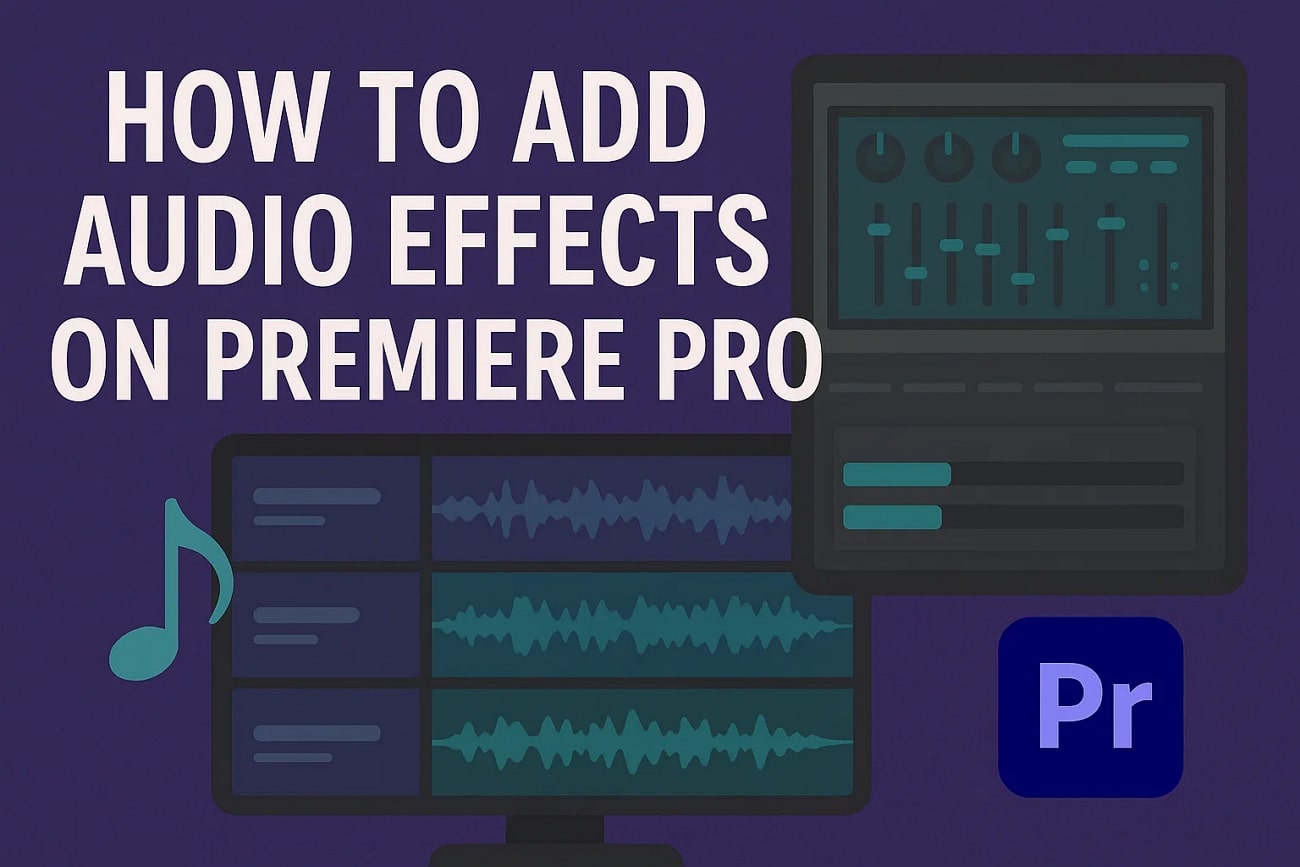
Parte 1. Principais efeitos de áudio do Premiere Pro e para que servem
Seja para editar podcast, vlog ou curta, entender esses efeitos de áudio do Premiere Pro é essencial para turbinar a qualidade do som de forma criativa. Veja a tabela com os efeitos mais comuns e suas funções principais:
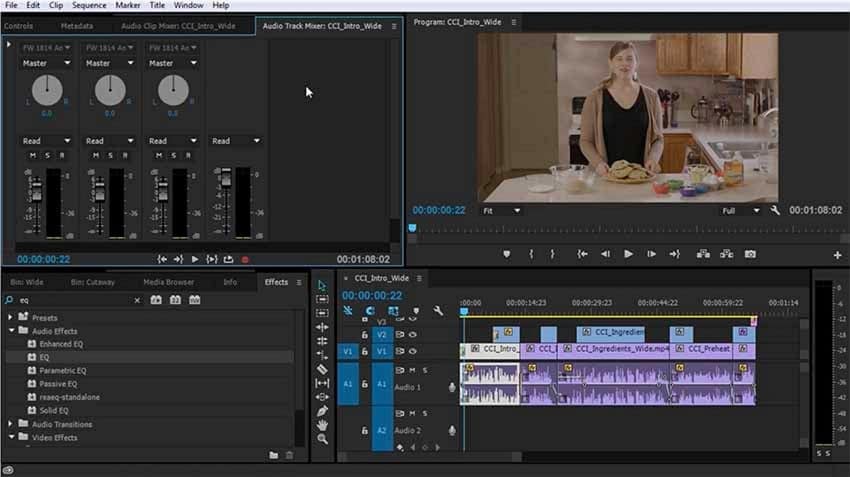
| Categoria | Descrição e Função |
| Amplitude e Compressão | Controla o volume e a faixa dinâmica para manter o áudio equilibrado. Efeitos como “Amplificar” aumentam ou reduzem o sinal em tempo real. |
| Delay e Eco | Acrescentam profundidade e efeito espacial de eco para criar sensação de ambiente ou repetição no tempo. |
| Filtro e Equalizador | Alteram as frequências para definir o tom do áudio. O Equalizador Paramétrico, por exemplo, potencializa agudos ou corta graves para limpar ou estilizar o som. |
| Modulação | Agregam movimento e textura com efeitos como chorus ou flanger, trazendo variações dinâmicas ao áudio. |
| Redução/restauração de ruído | Eliminam ruídos indesejados como zumbido, chiados ou sons suaves de trânsito, deixando o áudio mais limpo. |
| Reverb | Simula ambientes acústicos, dando a sensação de que o áudio está sendo reproduzido em salões, quartos ou estúdios. |
| Especial | Efeitos criativos e únicos, trazendo manipulações de áudio diferentes e ousadas. |
| Imagem Estéreo | Expande ou estreita o campo estéreo, ampliando ou focando o espaço percebido do áudio. |
Nota:Esses efeitos ficam no painel "Efeitos", na pasta "Efeitos de Áudio" e podem ser aplicados diretamente aos seus clipes. Cada efeito tem parâmetros detalhados que você ajusta para personalizar o som do jeito que quiser.
Parte 2. Como aplicar efeitos de áudio no Premiere Pro passo a passo
Usar efeitos de áudio do Premiere Pro é fundamental para turbinar suas faixas sonoras com criatividade e técnica. Seguindo esse passo a passo, você aplica e personaliza efeitos de modo fácil. Confira abaixo como aplicar esses efeitos ao áudio dos seus vídeos:
- Depois de importar a mídia para o Premiere Pro, abra opainel “Efeitos”.
- Expanda a pasta“Efeitos de Áudio” e escolha o efeito desejado na lista.
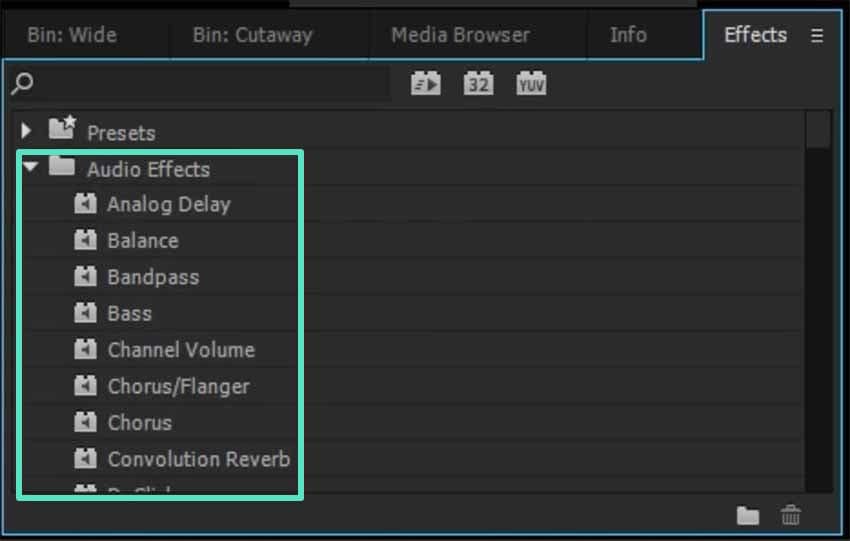
- Arraste o efeito de áudio direto para o clipe de vídeo na linha do tempo.
- Depois de aplicar, um pequenofxindicador
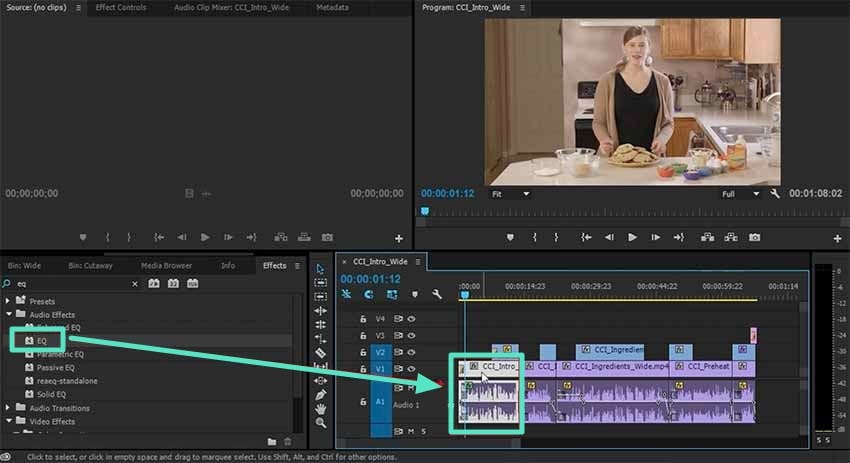
- Ajuste e Salve as Configurações do EfeitoClique duas vezes no clipe para abrir ajanela de Controle de Efeitos
- Ajuste os parâmetros e veja as mudanças em tempo real.
- Salve as configurações personalizadas como um preset para usos futuros.

Parte 3. Dicas avançadas para potencializar os efeitos de áudio do Premiere Pro
Para levar sua edição de áudio com o Adobe Premiere Pro ao próximo nível, vale apostar nestas dicas avançadas que melhoram muito seu fluxo de trabalho e criatividade. Aqui vão truques que você pode aplicar para explorar ao máximo osefeitos de áudio do Premieresem complicações:
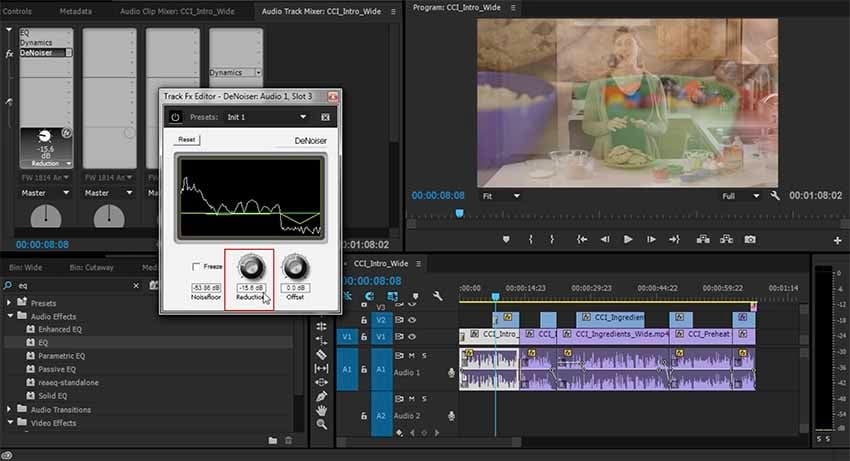
- Encadeie múltiplos efeitos:Combinar EQ e Reverb, por exemplo, traz camadas de profundidade e textura, criando assinaturas sonoras únicas para o clima do projeto.
- Use keyframes:Automatize mudanças nos efeitos ao longo do tempo com keyframes, ajustando suavemente volume, frequência dos filtros ou intensidade, criando paisagens sonoras dinâmicas.
- Aproveite o Painel Essential Sound:Esse painel traz opções automáticas para mixar, restaurar e melhorar o áudio, simplificando ajustes complexos com presets pensados para diálogo, música e efeitos sonoros.
- Sincronize o som com transições:Alinhar efeitos sonoros com cortes ou transições visuais adiciona toque cinematográfico, tornando o vídeo mais envolvente e ritmado.
- Explore plugins profissionais: Plugins como iZotope RX, Waves e FabFilter oferecem controles avançados e recursos especializados além dos efeitos nativos do Premiere, perfeitos para restauração detalhada e processamento criativo.
Parte 4. Uma alternativa simples – Como usar efeitos de áudio no Filmora
O Premiere Pro entrega controle profissional do áudio, mas muita gente gasta mais tempo navegando por menus complexos do que sendo criativo. Se você busca um caminho mais fácil e rápido, com resultados parecidos,Wondershare Filmoraé uma ótima alternativa.
Confira como o Filmora traz as mesmas melhorias no áudio com um fluxo mais simples – perfeito para criadores de conteúdo que valorizam agilidade sem perder qualidade.
Passos para adicionar efeitos de áudio no Filmora
Como vimos, o Filmora é uma das ferramentas mais confiáveis, oferecendo muitos efeitos de áudio e várias melhorias. Veja o passo a passo para aplicar efeitos sonoros nos seus vídeos:
- AbraFilmora no seu aparelho e selecione“Novo Projeto” na tela inicial.
- Depois, importe o vídeo para o programa e arraste para a linha do tempo de edição.
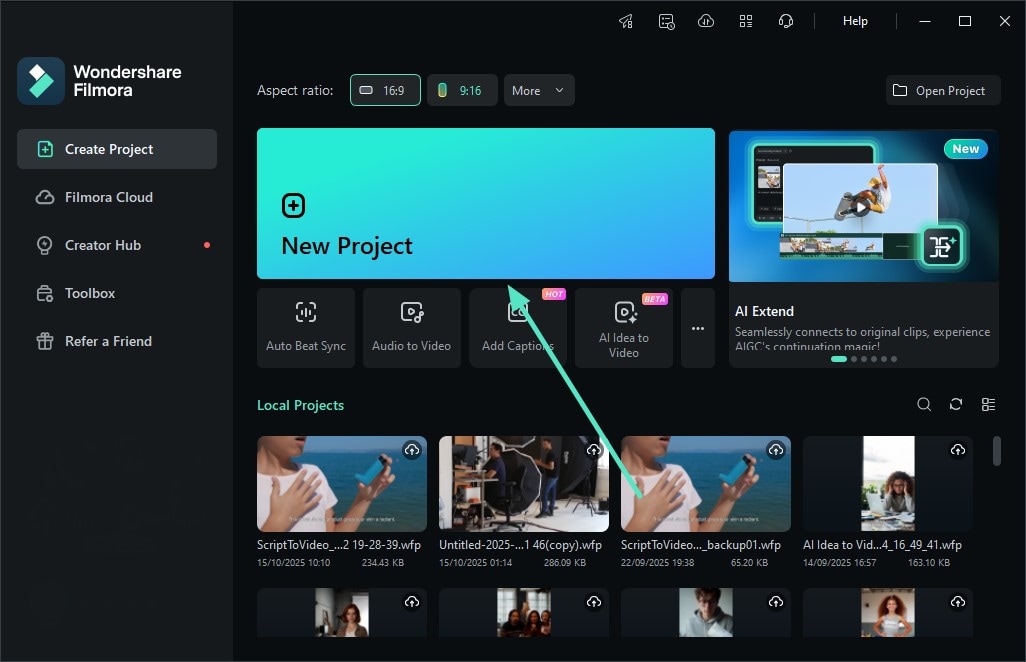
- Com o vídeo na linha do tempo, vá até o menu superior e clique napainel “Efeitos”opção
- . Na barra lateral esquerda, vá em “Áudio” para acessar a biblioteca.
- Escolha um efeito sonoro e arraste para a timeline para aplicar.
- Use o painel de ajustes à direita para personalizar os detalhes.
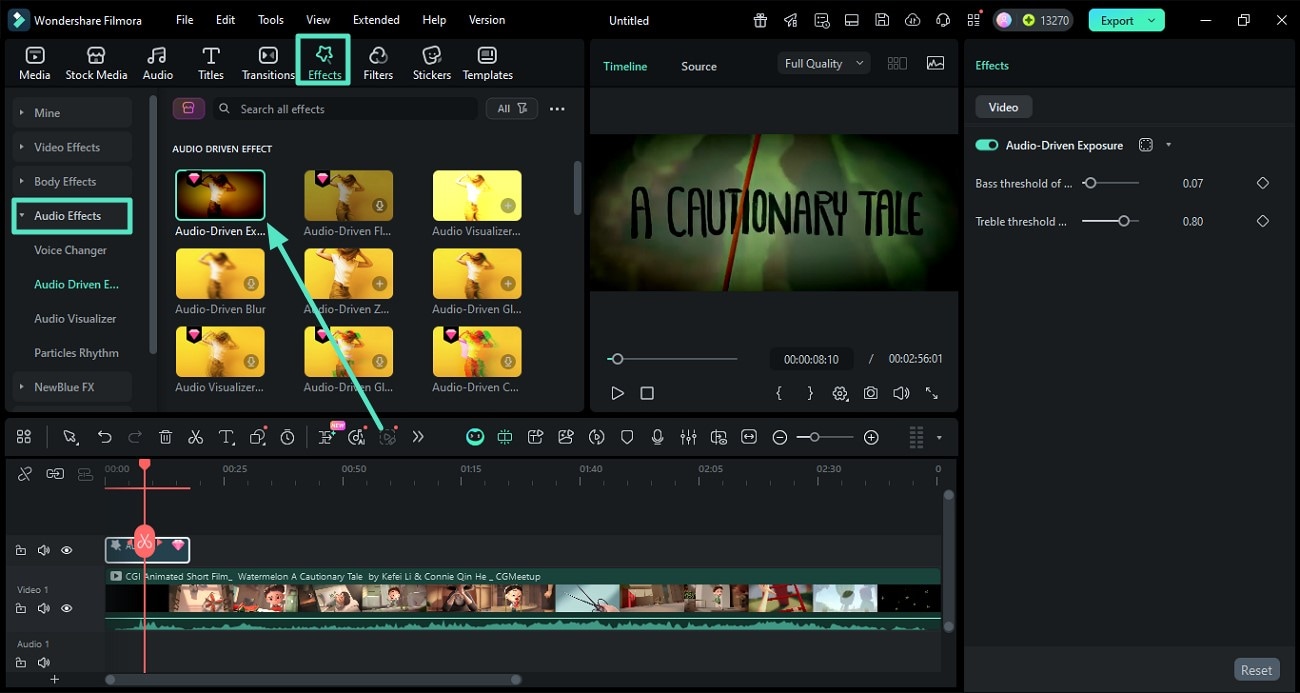
- Depois de aplicar o efeito, clique com o botão direito na faixa para abrir o menu de opções.
- Expanda a pasta"Ferramenta de Edição Inteligente" e selecione"Detecção de Batida"
- Os batidas do áudio serão detectadas e sincronizadas automaticamente na timeline.
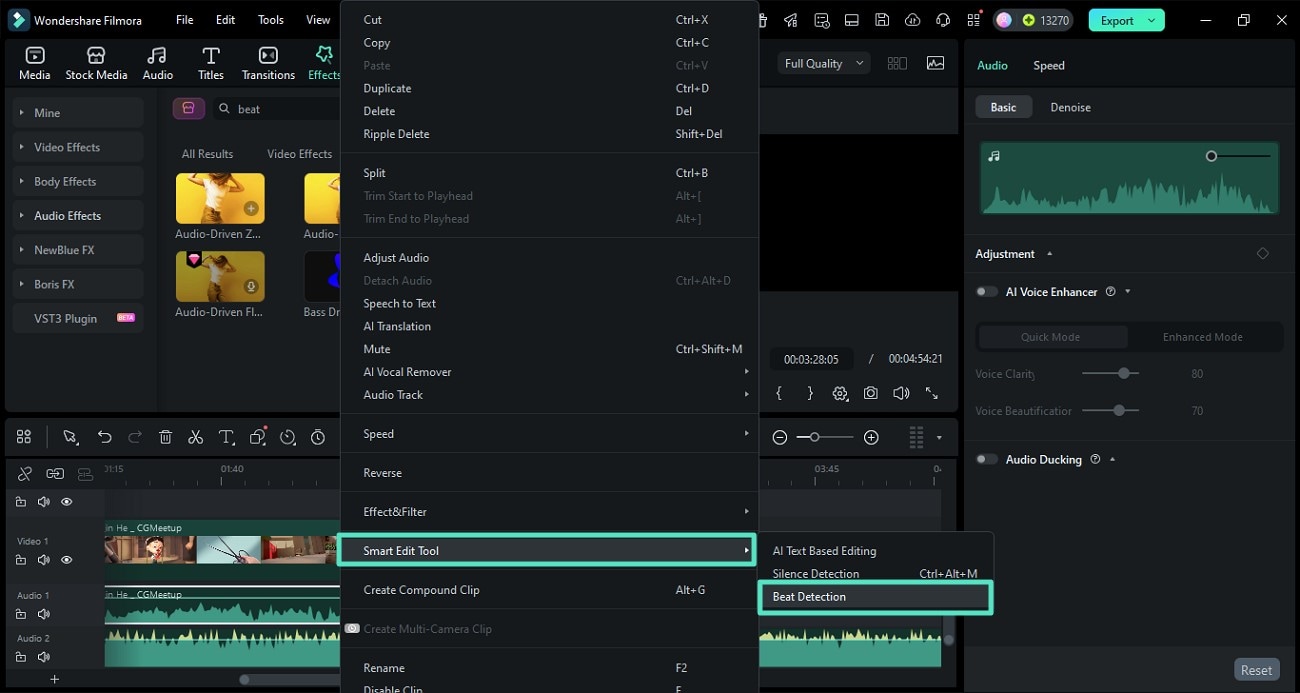
- Para destacar o diálogo, acesse o painel de ajustes à direita.
- Ative a opção“Ducking de Áudio” e ajuste os controles conforme desejado.
- Quando finalizar os ajustes de som, clique em“Exportar” para salvar o vídeo.
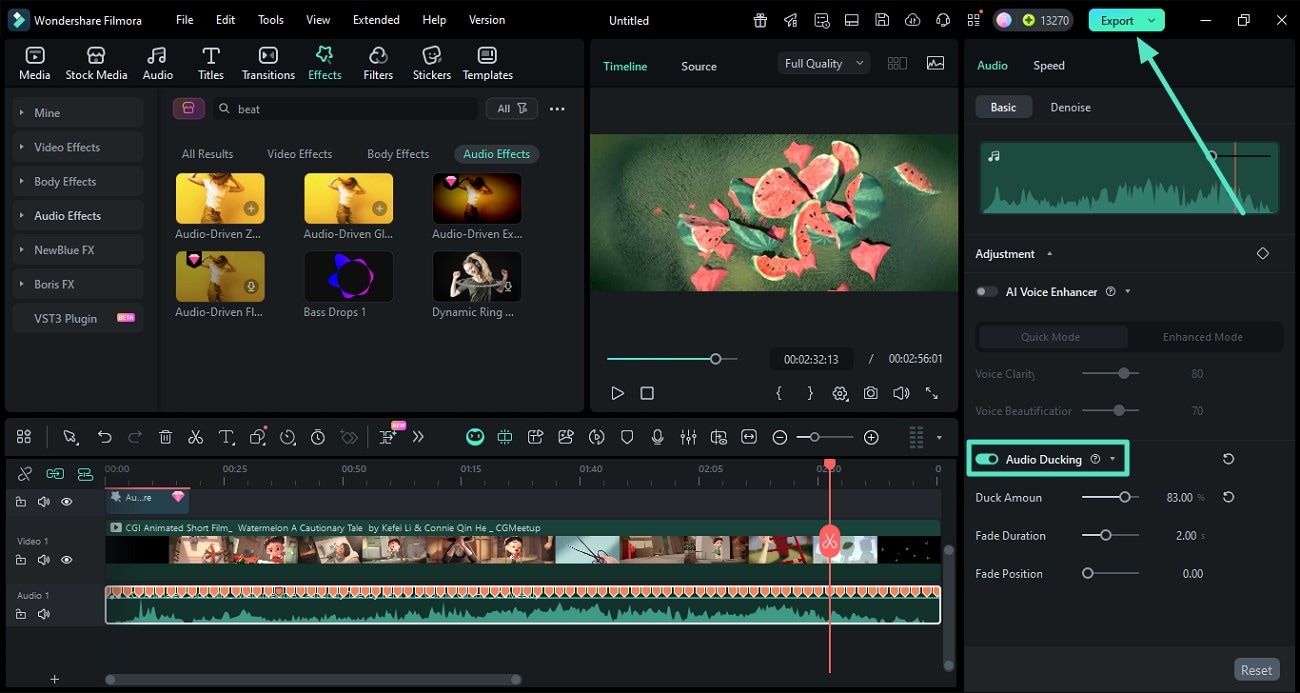
Parte 5. Comparando os efeitos de áudio do Premiere Pro vs Filmora
Depois de conhecer as duas opções, veja qual delas se encaixa melhor na sua rotina. Não é uma competição para saber "qual o melhor", mas qual software combina com seu tipo de trabalho e objetivos.
Seja editando filmes, vídeos para o YouTube ou podcasts, confira abaixo um comparativo com dados para facilitar sua escolha:
Recursos dos efeitos de áudio
Ambos trazem ferramentas essenciais, mas o Filmora oferece funções extras com inteligência artificial, facilitando a criatividade e simplificando a edição. Veja a comparação de recursos de efeito de áudio oferecidos pelas duas plataformas:
| Recursos dos efeitos de áudio | Wondershare Filmora | Premiere Pro |
| Biblioteca de Efeitos de Áudio | Efeitos nativos de áudio com suporte a IA | Biblioteca de efeitos limitada |
| Redução de ruído | Redução de ruído por IA para remover ruídos facilmente | Melhoria de fala com ajuste manual |
| Ducking de Áudio | Sim | Sim |
| Equalizador de Áudio (EQ) | Incluso com presets de IA | Equalizador paramétrico avançado |
| Realce de voz | Realce de voz por IA | Função Enhance Speech |
Preços e planos
Preços e assinaturas impactam direto o acesso. O Filmora tem opções mais acessíveis e flexíveis em comparação com osefeitos de áudio do Premiere, especialmente para usuários casuais.
| Opções de preço | Wondershare Filmora | Premiere Pro |
| Teste grátis | Sem limite de tempo, mas com marca d'água | Teste grátis de 7 dias |
| Assinatura anual | R$34,99/ano | R$599,88/ano |
| Licença vitalícia | R$49,99 em pagamento único | Não disponível |
| Compatibilidade | Windows, Mac, iOS, Android | Windows, Mac |
Experiência do usuário
Experiência e curva de aprendizado são essenciais para produtividade, principalmente para iniciantes. O Filmora foca na simplicidade e design intuitivo, enquanto o Premiere Pro atende profissionais com mais recursos avançados.
| Aspectos | Wondershare Filmora | Premiere Pro |
| Interface | Fácil, amigável e layout limpo | Profissional mas mais complexa, curva de aprendizado maior |
| Curva de aprendizado | Intuitivo para iniciantes, fácil de dominar | Demora semanas/meses para dominar |
| Eficiência de fluxo de trabalho | Timeline magnética com encaixe automático | Encaixe manual, mais controles manuais |
| Público ideal | Iniciantes a profissionais | Profissionais |
| Tutoriais e suporte | Tutoriais integrados e dicas por IA | Só recursos técnicos |
Recomendação rápida:
- Premiere Pro:Escolha para projetos de cinema ou TV, com alto orçamento e necessidade de integração total com After Effects.
- Filmora:Ideal para criadores focados em YouTube, redes sociais ou rapidez na entrega.
Ambos garantem resultados profissionais - a diferença está na velocidade de fluxo e no tempo de aprendizado.
Parte 6. Melhores práticas para usar efeitos de áudio no Premiere Pro
Garantir áudio de alta qualidade na edição de vídeo pede atenção e processamento cuidadoso. Veja dicas que você pode aplicar ao usarefeitos de áudio no Adobe Premiere Pro:

- Monitore os níveis de áudioSempre fique de olho nos medidores para evitar distorção ou “clipar” o áudio, o que prejudica a qualidade e distrai seu público.
- Use fones de ouvidoEditar com fone de estúdio ou referência permite perceber detalhes, ruídos e diferenças nos canais que passam batido em caixas comuns.
- Evite excesso de efeitosAplicar efeito demais pode deixar o som artificial. Ajustes sutis normalmente garantem o melhor resultado, mantendo vozes realistas.
- Salve presetsCrie e salve presets para situações frequentes como entrevistas ou ambientes de fundo. Isso agiliza o trabalho e garante qualidade consistente em vários vídeos.
- Ouça em vários dispositivosSempre escute o áudio pronto em caixas, fones e celulares diferentes para ter certeza de que o resultado se adapta bem a qualquer ambiente.
Conclusão
Resumindo, neste artigo você conferiu um guia completo sobre como adicionarefeitos de áudio no Premiere Pro. Apesar de ser uma solução eficiente, há alguns limites de usabilidade. Por isso, o Filmora se destaca como alternativa confiável, com interface intuitiva e recursos exclusivos para adicionar e editar áudio com facilidade.


